关于Win7系统如何修复exe文件关联出错的解决办法
来源:PE吧 作者:Lily 发布于:2017-11-20 14:59:17 浏览:2304
Win7系统使用过程中,有用户遇到过exe文件关联出错,导致无法打开应用程序文件,那么Win7如何修复exe文件关联错误呢?下面小编就和大家介绍一下关于Win7系统修复exe文件关联出错的解决办法。
解决方法如下:
1、按“Win+R”组合键打开“运行”,输入“regedit”命令,并点击确定打开“注册表编辑器”;
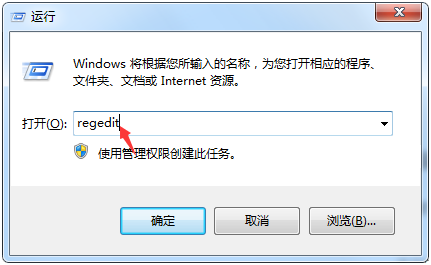
2、在注册表编辑器窗口中,在左侧依次展开“HKEY_CURRENT_USER\Software\Microsoft\Windows\CurrentVersion\Explorer\FileExts\.lnk”;
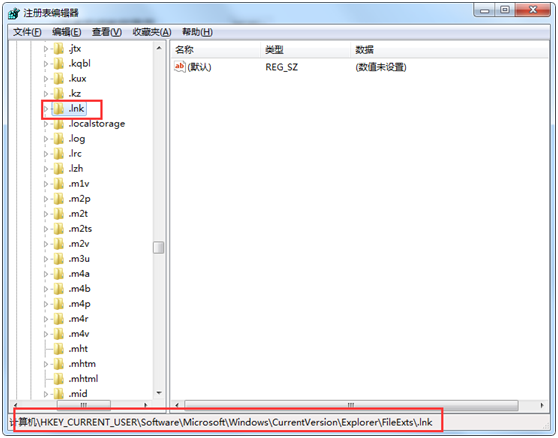
3、展开“.ink”项,删除“OpenWithList”和“OpenWithProgids”以外的所有项;
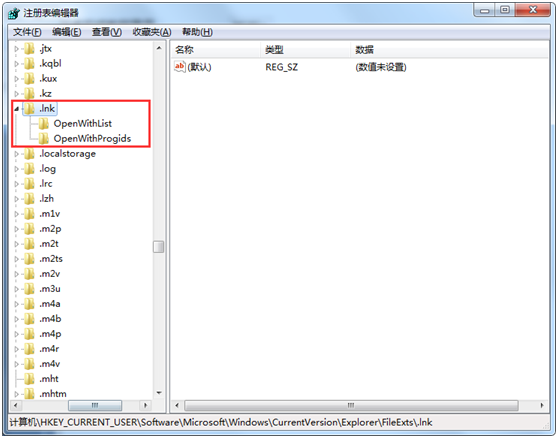
4、然后点击“OpenWithList”,在右侧删除“默认”值以外的所有值;
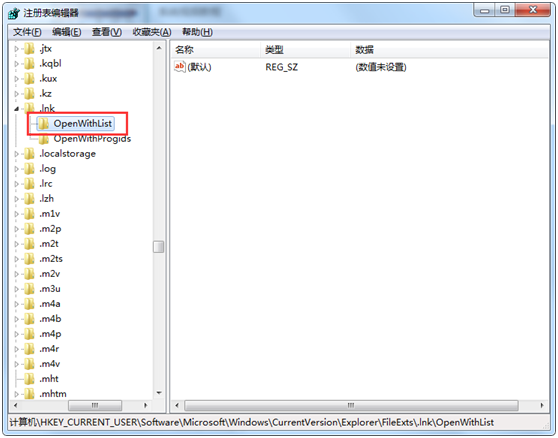
5、点击“OpenWithProgids”,在右侧删除“默认”和“lnkfile”以外的所有值。
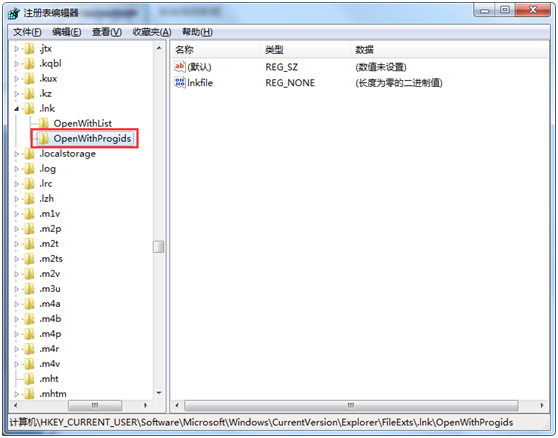
关于Win7修复exe文件关联错误的方法就介绍到这里,有遇到类似问题的用户,可以按照上述操作步骤来解决。



